audio OPEL COMBO E 2019.1 Infotainment-süsteemi juhend (in Estonian)
[x] Cancel search | Manufacturer: OPEL, Model Year: 2019.1, Model line: COMBO E, Model: OPEL COMBO E 2019.1Pages: 123, PDF Size: 2.47 MB
Page 6 of 123
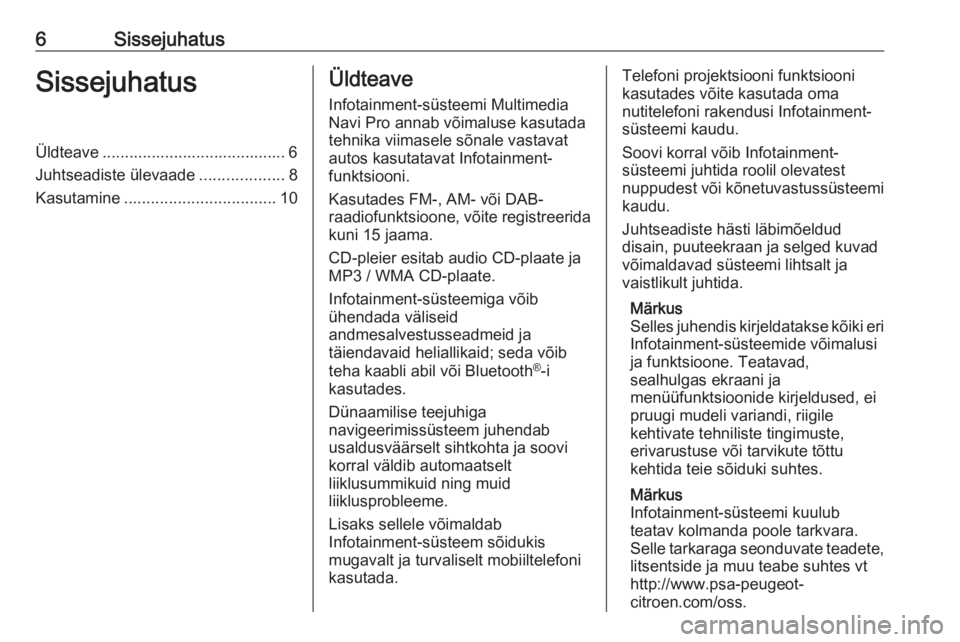
6SissejuhatusSissejuhatusÜldteave ......................................... 6
Juhtseadiste ülevaade ...................8
Kasutamine .................................. 10Üldteave
Infotainment-süsteemi MultimediaNavi Pro annab võimaluse kasutada tehnika viimasele sõnale vastavat
autos kasutatavat Infotainment-
funktsiooni.
Kasutades FM-, AM- või DAB-
raadiofunktsioone, võite registreerida
kuni 15 jaama.
CD-pleier esitab audio CD-plaate ja
MP3 / WMA CD-plaate.
Infotainment-süsteemiga võib
ühendada väliseid
andmesalvestusseadmeid ja
täiendavaid heliallikaid; seda võib
teha kaabli abil või Bluetooth ®
-i
kasutades.
Dünaamilise teejuhiga
navigeerimissüsteem juhendab
usaldusväärselt sihtkohta ja soovi
korral väldib automaatselt
liiklusummikuid ning muid
liiklusprobleeme.
Lisaks sellele võimaldab
Infotainment-süsteem sõidukis
mugavalt ja turvaliselt mobiiltelefoni
kasutada.Telefoni projektsiooni funktsiooni
kasutades võite kasutada oma
nutitelefoni rakendusi Infotainment-
süsteemi kaudu.
Soovi korral võib Infotainment-
süsteemi juhtida roolil olevatest
nuppudest või kõnetuvastussüsteemi
kaudu.
Juhtseadiste hästi läbimõeldud
disain, puuteekraan ja selged kuvad
võimaldavad süsteemi lihtsalt ja
vaistlikult juhtida.
Märkus
Selles juhendis kirjeldatakse kõiki eri
Infotainment-süsteemide võimalusi ja funktsioone. Teatavad,
sealhulgas ekraani ja
menüüfunktsioonide kirjeldused, ei
pruugi mudeli variandi, riigile
kehtivate tehniliste tingimuste,
erivarustuse või tarvikute tõttu
kehtida teie sõiduki suhtes.
Märkus
Infotainment-süsteemi kuulub
teatav kolmanda poole tarkvara.
Selle tarkaraga seonduvate teadete, litsentside ja muu teabe suhtes vt
http://www.psa-peugeot-
citroen.com/oss.
Page 18 of 123
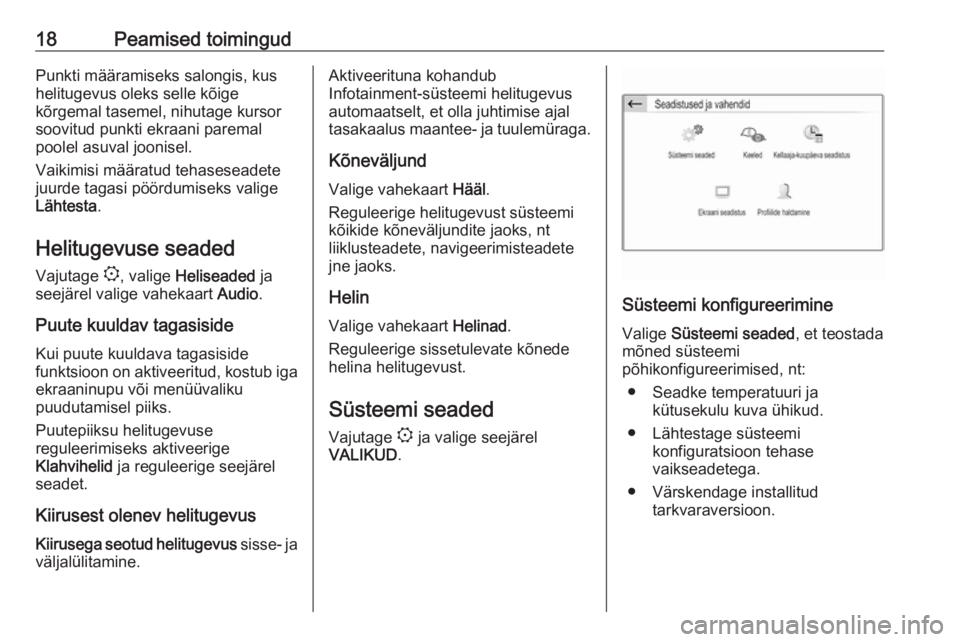
18Peamised toimingudPunkti määramiseks salongis, kus
helitugevus oleks selle kõige
kõrgemal tasemel, nihutage kursor
soovitud punkti ekraani paremal
poolel asuval joonisel.
Vaikimisi määratud tehaseseadete
juurde tagasi pöördumiseks valige
Lähtesta .
Helitugevuse seaded Vajutage :, valige Heliseaded ja
seejärel valige vahekaart Audio.
Puute kuuldav tagasiside Kui puute kuuldava tagasiside
funktsioon on aktiveeritud, kostub iga ekraaninupu või menüüvaliku
puudutamisel piiks.
Puutepiiksu helitugevuse
reguleerimiseks aktiveerige
Klahvihelid ja reguleerige seejärel
seadet.
Kiirusest olenev helitugevus Kiirusega seotud helitugevus sisse- ja
väljalülitamine.Aktiveerituna kohandub
Infotainment-süsteemi helitugevus
automaatselt, et olla juhtimise ajal
tasakaalus maantee- ja tuulemüraga.
Kõneväljund Valige vahekaart Hääl.
Reguleerige helitugevust süsteemi kõikide kõneväljundite jaoks, nt
liiklusteadete, navigeerimisteadete
jne jaoks.
Helin Valige vahekaart Helinad.
Reguleerige sissetulevate kõnede helina helitugevust.
Süsteemi seaded Vajutage : ja valige seejärel
VALIKUD .
Süsteemi konfigureerimine
Valige Süsteemi seaded , et teostada
mõned süsteemi
põhikonfigureerimised, nt:
● Seadke temperatuuri ja kütusekulu kuva ühikud.
● Lähtestage süsteemi konfiguratsioon tehase
vaikseadetega.
● Värskendage installitud tarkvaraversioon.
Page 21 of 123
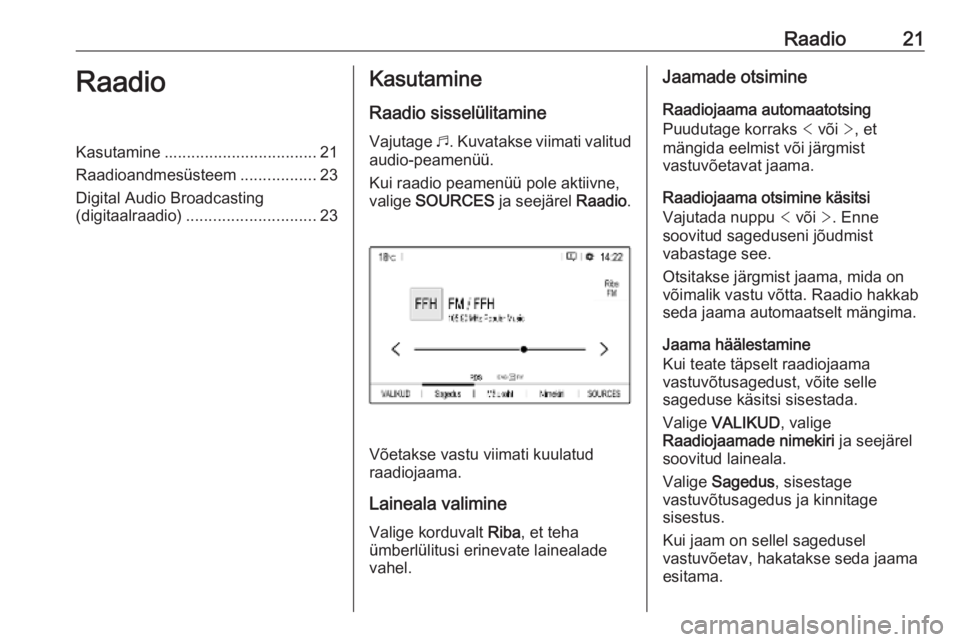
Raadio21RaadioKasutamine.................................. 21
Raadioandmesüsteem .................23
Digital Audio Broadcasting (digitaalraadio) ............................. 23Kasutamine
Raadio sisselülitamine Vajutage b. Kuvatakse viimati valitud
audio-peamenüü.
Kui raadio peamenüü pole aktiivne,
valige SOURCES ja seejärel Raadio.
Võetakse vastu viimati kuulatud
raadiojaama.
Laineala valimine Valige korduvalt Riba, et teha
ümberlülitusi erinevate lainealade
vahel.
Jaamade otsimine
Raadiojaama automaatotsing
Puudutage korraks < või >, et
mängida eelmist või järgmist
vastuvõetavat jaama.
Raadiojaama otsimine käsitsi
Vajutada nuppu < või >. Enne
soovitud sageduseni jõudmist
vabastage see.
Otsitakse järgmist jaama, mida on
võimalik vastu võtta. Raadio hakkab
seda jaama automaatselt mängima.
Jaama häälestamine
Kui teate täpselt raadiojaama
vastuvõtusagedust, võite selle
sageduse käsitsi sisestada.
Valige VALIKUD , valige
Raadiojaamade nimekiri ja seejärel
soovitud laineala.
Valige Sagedus , sisestage
vastuvõtusagedus ja kinnitage
sisestus.
Kui jaam on sellel sagedusel
vastuvõetav, hakatakse seda jaama
esitama.
Page 23 of 123
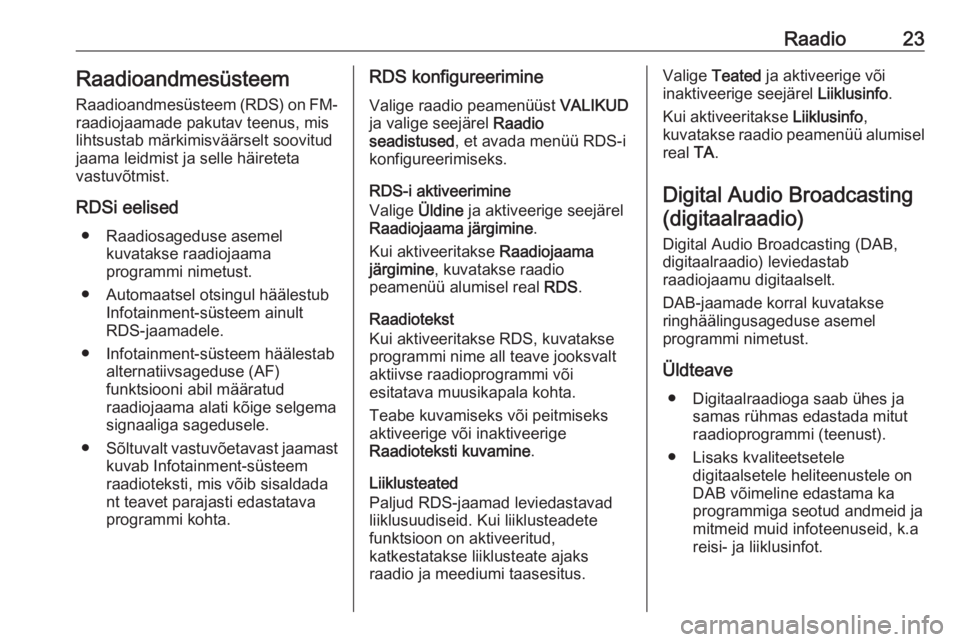
Raadio23Raadioandmesüsteem
Raadioandmesüsteem (RDS) on FM- raadiojaamade pakutav teenus, mis
lihtsustab märkimisväärselt soovitud
jaama leidmist ja selle häireteta
vastuvõtmist.
RDSi eelised ● Raadiosageduse asemel kuvatakse raadiojaama
programmi nimetust.
● Automaatsel otsingul häälestub Infotainment-süsteem ainult
RDS-jaamadele.
● Infotainment-süsteem häälestab alternatiivsageduse (AF)
funktsiooni abil määratud
raadiojaama alati kõige selgema
signaaliga sagedusele.
● Sõltuvalt vastuvõetavast jaamast
kuvab Infotainment-süsteem
raadioteksti, mis võib sisaldada
nt teavet parajasti edastatava
programmi kohta.RDS konfigureerimine
Valige raadio peamenüüst VALIKUD
ja valige seejärel Raadio
seadistused , et avada menüü RDS-i
konfigureerimiseks.
RDS-i aktiveerimine
Valige Üldine ja aktiveerige seejärel
Raadiojaama järgimine .
Kui aktiveeritakse Raadiojaama
järgimine , kuvatakse raadio
peamenüü alumisel real RDS.
Raadiotekst
Kui aktiveeritakse RDS, kuvatakse
programmi nime all teave jooksvalt
aktiivse raadioprogrammi või
esitatava muusikapala kohta.
Teabe kuvamiseks või peitmiseks
aktiveerige või inaktiveerige
Raadioteksti kuvamine .
Liiklusteated
Paljud RDS-jaamad leviedastavad
liiklusuudiseid. Kui liiklusteadete
funktsioon on aktiveeritud,
katkestatakse liiklusteate ajaks
raadio ja meediumi taasesitus.Valige Teated ja aktiveerige või
inaktiveerige seejärel Liiklusinfo.
Kui aktiveeritakse Liiklusinfo,
kuvatakse raadio peamenüü alumisel
real TA.
Digital Audio Broadcasting (digitaalraadio)
Digital Audio Broadcasting (DAB,
digitaalraadio) leviedastab
raadiojaamu digitaalselt.
DAB-jaamade korral kuvatakse
ringhäälingusageduse asemel
programmi nimetust.
Üldteave ● Digitaalraadioga saab ühes ja samas rühmas edastada mitut
raadioprogrammi (teenust).
● Lisaks kvaliteetsetele digitaalsetele heliteenustele onDAB võimeline edastama ka
programmiga seotud andmeid ja
mitmeid muid infoteenuseid, k.a
reisi- ja liiklusinfot.
Page 26 of 123
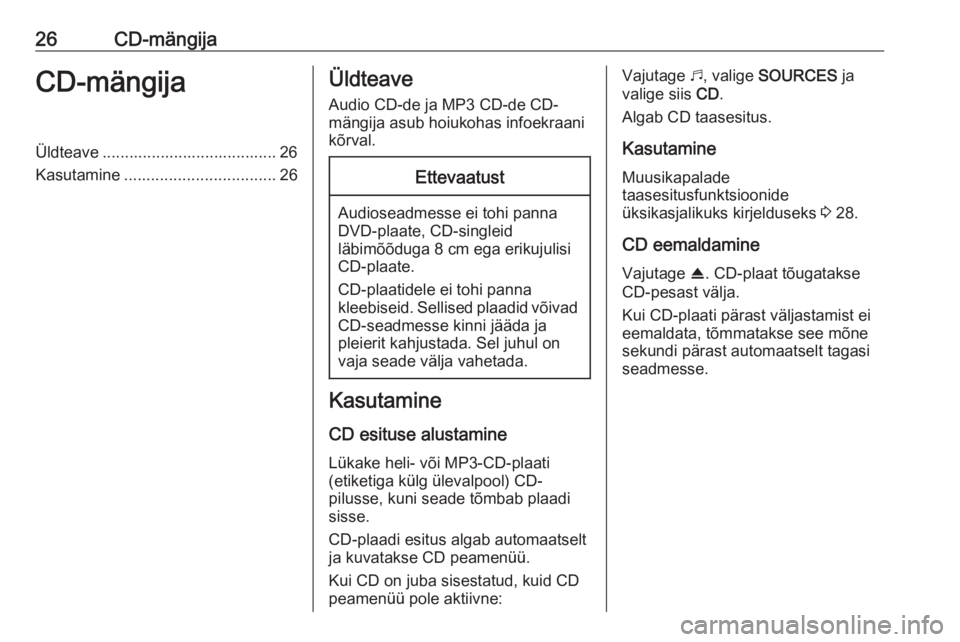
26CD-mängijaCD-mängijaÜldteave ....................................... 26
Kasutamine .................................. 26Üldteave
Audio CD-de ja MP3 CD-de CD-mängija asub hoiukohas infoekraani
kõrval.Ettevaatust
Audioseadmesse ei tohi panna
DVD-plaate, CD-singleid
läbimõõduga 8 cm ega erikujulisi
CD-plaate.
CD-plaatidele ei tohi panna
kleebiseid. Sellised plaadid võivad CD-seadmesse kinni jääda ja
pleierit kahjustada. Sel juhul on
vaja seade välja vahetada.
Kasutamine
CD esituse alustamine Lükake heli- või MP3-CD-plaati
(etiketiga külg ülevalpool) CD-
pilusse, kuni seade tõmbab plaadi
sisse.
CD-plaadi esitus algab automaatselt
ja kuvatakse CD peamenüü.
Kui CD on juba sisestatud, kuid CD
peamenüü pole aktiivne:
Vajutage b, valige SOURCES ja
valige siis CD.
Algab CD taasesitus.
Kasutamine
Muusikapalade
taasesitusfunktsioonide
üksikasjalikuks kirjelduseks 3 28.
CD eemaldamine Vajutage R. CD-plaat tõugatakse
CD-pesast välja.
Kui CD-plaati pärast väljastamist ei
eemaldata, tõmmatakse see mõne
sekundi pärast automaatselt tagasi
seadmesse.
Page 27 of 123
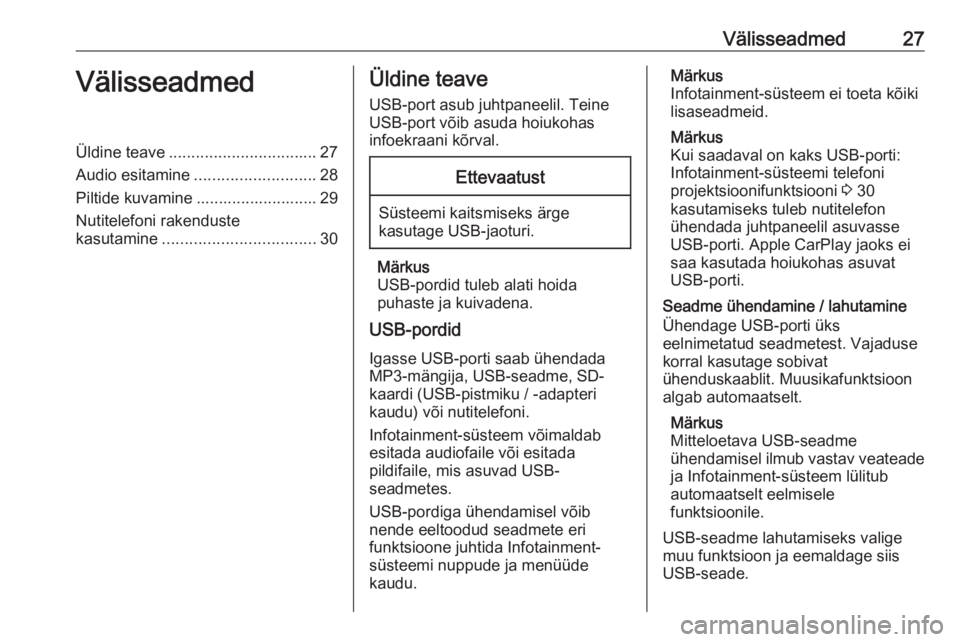
Välisseadmed27VälisseadmedÜldine teave................................. 27
Audio esitamine ........................... 28
Piltide kuvamine ........................... 29
Nutitelefoni rakenduste
kasutamine .................................. 30Üldine teave
USB-port asub juhtpaneelil. Teine USB-port võib asuda hoiukohas
infoekraani kõrval.Ettevaatust
Süsteemi kaitsmiseks ärge
kasutage USB-jaoturi.
Märkus
USB-pordid tuleb alati hoida
puhaste ja kuivadena.
USB-pordid
Igasse USB-porti saab ühendadaMP3-mängija, USB-seadme, SD-
kaardi (USB-pistmiku / -adapteri
kaudu) või nutitelefoni.
Infotainment-süsteem võimaldab
esitada audiofaile või esitada
pildifaile, mis asuvad USB-
seadmetes.
USB-pordiga ühendamisel võib
nende eeltoodud seadmete eri
funktsioone juhtida Infotainment-
süsteemi nuppude ja menüüde
kaudu.
Märkus
Infotainment-süsteem ei toeta kõiki lisaseadmeid.
Märkus
Kui saadaval on kaks USB-porti:
Infotainment-süsteemi telefoni
projektsioonifunktsiooni 3 30
kasutamiseks tuleb nutitelefon
ühendada juhtpaneelil asuvasse USB-porti. Apple CarPlay jaoks ei
saa kasutada hoiukohas asuvat
USB-porti.
Seadme ühendamine / lahutamine Ühendage USB-porti üks
eelnimetatud seadmetest. Vajaduse
korral kasutage sobivat
ühenduskaablit. Muusikafunktsioon
algab automaatselt.
Märkus
Mitteloetava USB-seadme
ühendamisel ilmub vastav veateade
ja Infotainment-süsteem lülitub
automaatselt eelmisele
funktsioonile.
USB-seadme lahutamiseks valige
muu funktsioon ja eemaldage siis
USB-seade.
Page 28 of 123
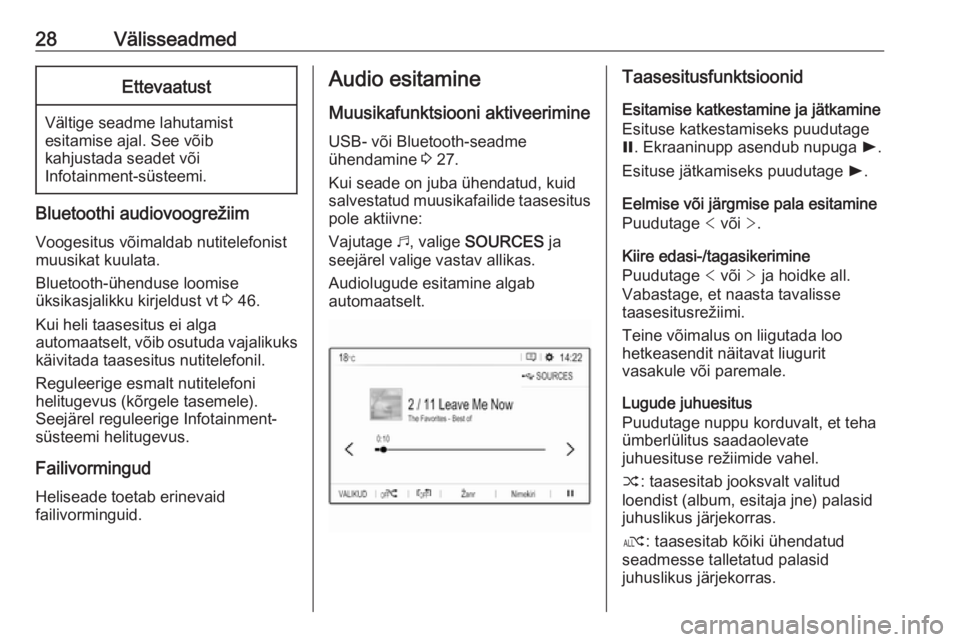
28VälisseadmedEttevaatust
Vältige seadme lahutamist
esitamise ajal. See võib
kahjustada seadet või
Infotainment-süsteemi.
Bluetoothi audiovoogrežiim
Voogesitus võimaldab nutitelefonist
muusikat kuulata.
Bluetooth-ühenduse loomise
üksikasjalikku kirjeldust vt 3 46.
Kui heli taasesitus ei alga
automaatselt, võib osutuda vajalikuks
käivitada taasesitus nutitelefonil.
Reguleerige esmalt nutitelefoni
helitugevus (kõrgele tasemele).
Seejärel reguleerige Infotainment-
süsteemi helitugevus.
Failivormingud Heliseade toetab erinevaid
failivorminguid.
Audio esitamine
Muusikafunktsiooni aktiveerimine USB- või Bluetooth-seadme
ühendamine 3 27.
Kui seade on juba ühendatud, kuid salvestatud muusikafailide taasesitus
pole aktiivne:
Vajutage b, valige SOURCES ja
seejärel valige vastav allikas.
Audiolugude esitamine algab
automaatselt.Taasesitusfunktsioonid
Esitamise katkestamine ja jätkamineEsituse katkestamiseks puudutage
= . Ekraaninupp asendub nupuga l.
Esituse jätkamiseks puudutage l.
Eelmise või järgmise pala esitamine
Puudutage < või >.
Kiire edasi-/tagasikerimine
Puudutage < või > ja hoidke all.
Vabastage, et naasta tavalisse
taasesitusrežiimi.
Teine võimalus on liigutada loo
hetkeasendit näitavat liugurit
vasakule või paremale.
Lugude juhuesitus
Puudutage nuppu korduvalt, et teha
ümberlülitus saadaolevate
juhuesituse režiimide vahel.
” : taasesitab jooksvalt valitud
loendist (album, esitaja jne) palasid
juhuslikus järjekorras.
æ : taasesitab kõiki ühendatud
seadmesse talletatud palasid
juhuslikus järjekorras.
Page 46 of 123
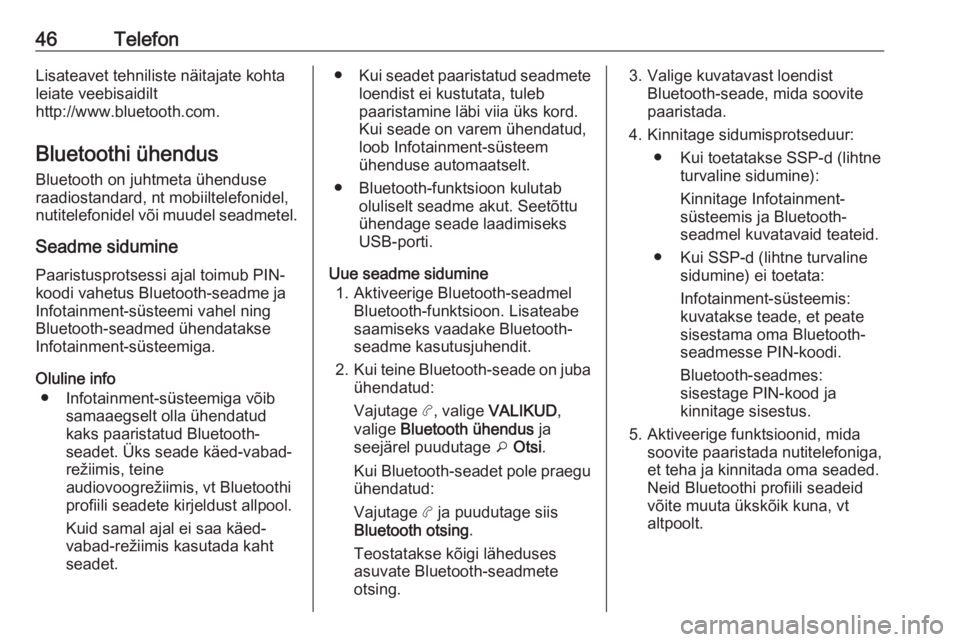
46TelefonLisateavet tehniliste näitajate kohtaleiate veebisaidilt
http://www.bluetooth.com.
Bluetoothi ühendus Bluetooth on juhtmeta ühenduse
raadiostandard, nt mobiiltelefonidel,
nutitelefonidel või muudel seadmetel.
Seadme sidumine Paaristusprotsessi ajal toimub PIN-
koodi vahetus Bluetooth-seadme ja
Infotainment-süsteemi vahel ning
Bluetooth-seadmed ühendatakse
Infotainment-süsteemiga.
Oluline info ● Infotainment-süsteemiga võib samaaegselt olla ühendatud
kaks paaristatud Bluetooth-
seadet. Üks seade käed-vabad-
režiimis, teine
audiovoogrežiimis, vt Bluetoothi profiili seadete kirjeldust allpool.
Kuid samal ajal ei saa käed-
vabad-režiimis kasutada kaht
seadet.● Kui seadet paaristatud seadmete
loendist ei kustutata, tuleb
paaristamine läbi viia üks kord.
Kui seade on varem ühendatud,
loob Infotainment-süsteem
ühenduse automaatselt.
● Bluetooth-funktsioon kulutab oluliselt seadme akut. Seetõttu
ühendage seade laadimiseks
USB-porti.
Uue seadme sidumine 1. Aktiveerige Bluetooth-seadmel Bluetooth-funktsioon. Lisateabe
saamiseks vaadake Bluetooth-
seadme kasutusjuhendit.
2. Kui teine Bluetooth-seade on juba
ühendatud:
Vajutage a, valige VALIKUD ,
valige Bluetooth ühendus ja
seejärel puudutage o Otsi .
Kui Bluetooth-seadet pole praegu
ühendatud:
Vajutage a ja puudutage siis
Bluetooth otsing .
Teostatakse kõigi läheduses
asuvate Bluetooth-seadmete
otsing.3. Valige kuvatavast loendist Bluetooth-seade, mida soovite
paaristada.
4. Kinnitage sidumisprotseduur: ● Kui toetatakse SSP-d (lihtne turvaline sidumine):
Kinnitage Infotainment-
süsteemis ja Bluetooth-
seadmel kuvatavaid teateid.
● Kui SSP-d (lihtne turvaline sidumine) ei toetata:
Infotainment-süsteemis: kuvatakse teade, et peate
sisestama oma Bluetooth-
seadmesse PIN-koodi.
Bluetooth-seadmes:
sisestage PIN-kood ja
kinnitage sisestus.
5. Aktiveerige funktsioonid, mida soovite paaristada nutitelefoniga,
et teha ja kinnitada oma seaded.
Neid Bluetoothi profiili seadeid
võite muuta ükskõik kuna, vt
altpoolt.
Page 52 of 123
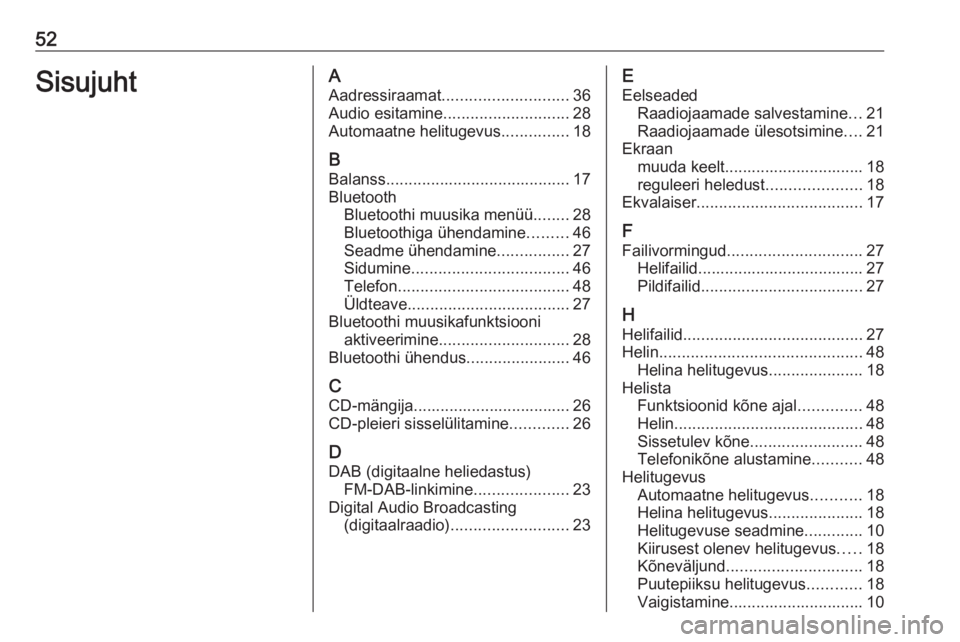
52SisujuhtAAadressiraamat ............................ 36
Audio esitamine ............................ 28
Automaatne helitugevus ...............18
B Balanss ......................................... 17
Bluetooth Bluetoothi muusika menüü ........28
Bluetoothiga ühendamine .........46
Seadme ühendamine ................27
Sidumine ................................... 46
Telefon ...................................... 48
Üldteave .................................... 27
Bluetoothi muusikafunktsiooni aktiveerimine ............................. 28
Bluetoothi ühendus .......................46
C
CD-mängija................................... 26
CD-pleieri sisselülitamine .............26
D DAB (digitaalne heliedastus) FM-DAB-linkimine .....................23
Digital Audio Broadcasting (digitaalraadio) .......................... 23E
Eelseaded Raadiojaamade salvestamine ...21
Raadiojaamade ülesotsimine ....21
Ekraan muuda keelt............................... 18
reguleeri heledust .....................18
Ekvalaiser ..................................... 17
F
Failivormingud .............................. 27
Helifailid..................................... 27
Pildifailid .................................... 27
H Helifailid ........................................ 27
Helin ............................................. 48
Helina helitugevus .....................18
Helista Funktsioonid kõne ajal ..............48
Helin .......................................... 48
Sissetulev kõne ......................... 48
Telefonikõne alustamine ...........48
Helitugevus Automaatne helitugevus ...........18
Helina helitugevus .....................18
Helitugevuse seadmine .............10
Kiirusest olenev helitugevus .....18
Kõneväljund .............................. 18
Puutepiiksu helitugevus ............18
Vaigistamine.............................. 10
Page 54 of 123
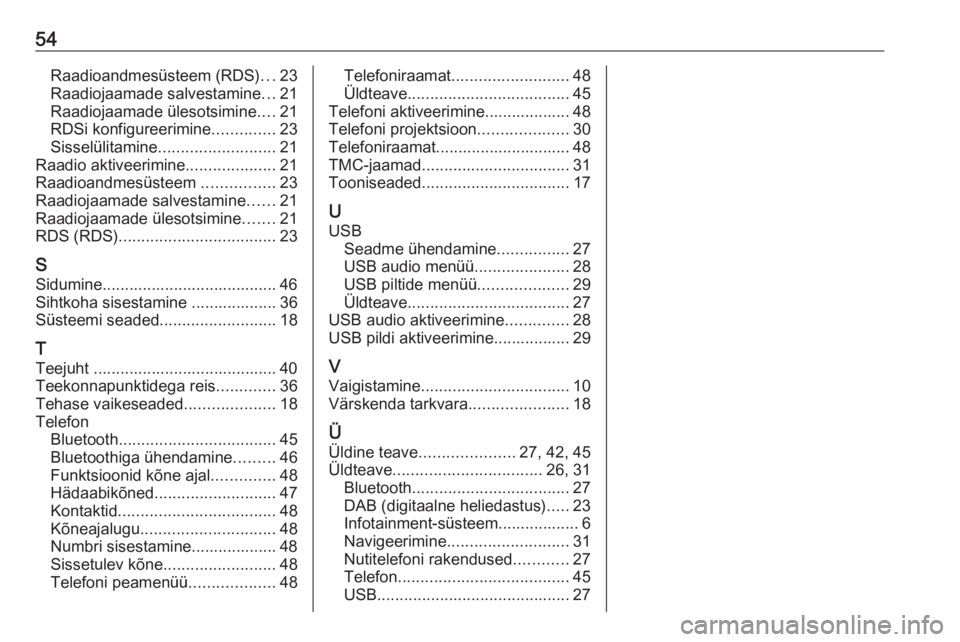
54Raadioandmesüsteem (RDS)...23
Raadiojaamade salvestamine ...21
Raadiojaamade ülesotsimine ....21
RDSi konfigureerimine ..............23
Sisselülitamine .......................... 21
Raadio aktiveerimine ....................21
Raadioandmesüsteem ................23
Raadiojaamade salvestamine ......21
Raadiojaamade ülesotsimine .......21
RDS (RDS) ................................... 23
S Sidumine....................................... 46
Sihtkoha sisestamine ................... 36
Süsteemi seaded ..........................18
T Teejuht ......................................... 40
Teekonnapunktidega reis .............36
Tehase vaikeseaded ....................18
Telefon Bluetooth ................................... 45
Bluetoothiga ühendamine .........46
Funktsioonid kõne ajal ..............48
Hädaabikõned ........................... 47
Kontaktid ................................... 48
Kõneajalugu .............................. 48
Numbri sisestamine................... 48
Sissetulev kõne ......................... 48
Telefoni peamenüü ...................48Telefoniraamat .......................... 48
Üldteave .................................... 45
Telefoni aktiveerimine................... 48
Telefoni projektsioon ....................30
Telefoniraamat.............................. 48
TMC-jaamad ................................. 31
Tooniseaded ................................. 17
U USB Seadme ühendamine ................27
USB audio menüü .....................28
USB piltide menüü ....................29
Üldteave .................................... 27
USB audio aktiveerimine ..............28
USB pildi aktiveerimine................. 29
V
Vaigistamine ................................. 10
Värskenda tarkvara ......................18
Ü Üldine teave ..................... 27, 42, 45
Üldteave ................................. 26, 31
Bluetooth ................................... 27
DAB (digitaalne heliedastus) .....23
Infotainment-süsteem.................. 6
Navigeerimine ........................... 31
Nutitelefoni rakendused ............27
Telefon ...................................... 45
USB ........................................... 27